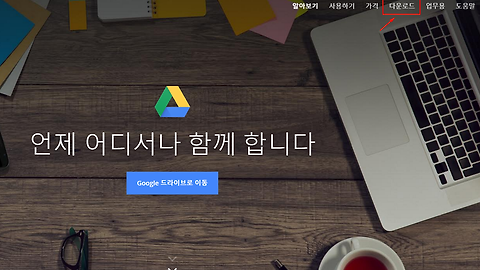공인인증서를 USB로 옮겨보자
오늘은 공인인증서를 USB로 간단하게 옮기기 방법에 대해서 알아보도록 하겠습니다. 공인인증서는 인터넷으로 물건을 사건나 민원24와 같은 공기관의 사이트를 이용한다거나 은행 인터넷 뱅킹을 이용해 입출금을 할 때 등에 사용 됩니다. 이외에도 컴퓨터를 이용한 본인인증이나 스마트폰을 이용한 본인인증에 사용되기도 합니다.
해킹이나 바이러스 등과 같은 악용사례로 인해 본인인증의 도구로 공인인증서가 많이 사용되고 있습니다.
그래서, 공인인증서는 자신이 사용하는 개인용 컴퓨터나 회사 컴퓨터에 많이 깔아서 사용하는 데, 간혹 집과 회사를 오며가며 사용하기 위해서 USB에 저장하여 사용하고 싶을 때가 있습니다. 아니면, PC방이나 다른 PC에서 사용하고 있을 때, 본인인증을 위한 공인인증서를 사용해야할 때 난감할 때가 있습니다.
USB에 공인인증서를 저장하는 방법은 매우 간단합니다.
USB으로 공인인증서를 옮기는 방법
먼저, 내 컴퓨터의 C드라이브로 갑니다. C드라이브에서 "사용자" 라는 폴더가 있을 것입니다. 없다면, 대신해서 "User"라는 폴더가 있을 것입니다. 클릭하여 폴더로 이동을 합니다.
사용자 폴더를 보면, 공용폴더와 개인 계정의 이름으로 된 폴더가 있을 것입니다. 저의 경우, eddas으로 계정으로 된 폴더가 있습니다. 클릭하여 폴더 안으로 이동을 합니다.
AppData 폴더로 이동을 해야 합니다. 아래 그림과 같이 AppData 폴더가 보이지 않습니다. AppData 폴더가 보이는 경우에는 설정을 해주지 않아도 되지만, 아래의 그림처럼 폴더가 보이지 않을 경우에는 3~4번 가지의 작업을 해주셔야 합니다.
작업이라고 표현하였지만, 매우 쉬운 일입니다.
파일 탐색기 상단에 보면 "보기" 카테고리를 클릭합니다. 그럼, 창이 넓어지면서, 오른쪽 끝에 "옵션" 기능이 보입니다. 옵션 기능을 클릭하면, 바로 아래로 "폴더 및 검색 옵션 변경" 버튼이 나옵니다. 해당 버튼을 클릭 합니다.
다시 사용자의 개인계정 폴더로 이동을 해보면, "AppData" 폴더가 보입니다. 폴더 안으로 이동을 합니다.
"LocalLow" 폴더 안으로 이동을 합니다.
LocalLow 폴더 안의 여러가지 포더 중 "NPKI" 폴더를 선택한 후, ctal+c를 눌러 "복사"를 합니다.
USB 드라이브로 이동을 한 다음 ctrl+V 붙여 넣기를 합니다. (아래와 같은 그림처럼)
이것으로 공인인증서를 옮기는 방법에 대해서 알아보았습니다. 공인인증서는 자신이 맞다는 본인인증을 할 때 사용되는 중요한 서류입니다. USB를 분실하는 일이 없어야 합니다. 공인인증서외에도 보안카드나 otp 카드로 이중화 방어를 하긴 해도 조심을 해야 하겠습니다.